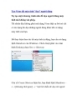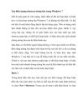Tạo một Shortcut
71
lượt xem 2
download
lượt xem 2
download
 Download
Vui lòng tải xuống để xem tài liệu đầy đủ
Download
Vui lòng tải xuống để xem tài liệu đầy đủ
Gmail phổ biến rộng rãi với các tùy chọn shortcut bàn phím, chính vì vậy bạn bạn hiếm khi phải chạm vào chuột trong khi thực hiện email. Có thể bật các shortcut hoặc tắt trong mục Settings, bên dưới tab General. Trong hòm thư, nhấn phím J để chuyển mũi tên chỉ thị xuống dưới (đến các mục cũ hơn) hoặc phím K để chuyển lên các mục ở trên (các mục mới hơn). Nếu bạn nhấn Enter, tin nhắn với sẽ hiển thị với mũi tên tương ứng. Ngoài việc sử dụng các phím J và K để...
Chủ đề:
Bình luận(0) Đăng nhập để gửi bình luận!

CÓ THỂ BẠN MUỐN DOWNLOAD